
Satura rādītājs:
- Autors John Day [email protected].
- Public 2024-01-30 10:53.
- Pēdējoreiz modificēts 2025-01-23 14:59.

IOTSPT.com ir IoT tīkls. Kas tiek izmantots aparatūras savienošanai ar internetu. Tas ir īpaši izstrādāts ESP8266 moduļiem. Izstrādātāji ir izveidojuši arī API, lai izstrādātāji varētu integrēt aparatūru ar citu programmatūru. IOTSPT komanda ir izveidojusi lietotājiem draudzīgu vidi. Galvenie IOTSPT.com sasniegumi ir šādi.
- Komunikācija reālā laikā
- Efektīva komunikācija
1. darbība. Prasības programmatūrai
Vietnei IOTSOT.com ir nepieciešamas divas programmatūras
-
Arduino IDE (lejupielādēt no
Modificējiet Arduino IDE NodeMCU vai ESP8266 (izpildiet šīs darbības Noklikšķiniet šeit)
- Google Chrome (vai jebkura cita tīmekļa pārlūkprogramma)
2. darbība. Prasības aparatūrai
Lai sazinātos ar IOTSPT.com, ir nepieciešams tikai ESP8266 vai NodeMCU.
Šie abi būtībā ir WIFI moduļi. Tāpēc WIFI ir obligāts.
3. darbība. Darba sākšana ar IOTSPT
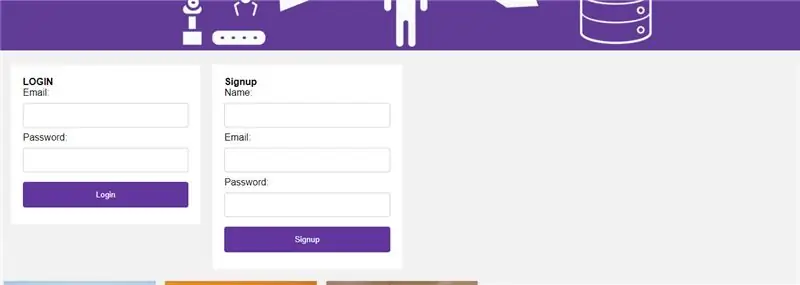
Reģistrēt sevi vietnē iotspt.com ir ļoti vienkārši. Aizpildiet šo reģistrācijas veidlapu un pēc tam vienkārši nospiediet reģistrēšanos
4. solis: pēc reģenerācijas
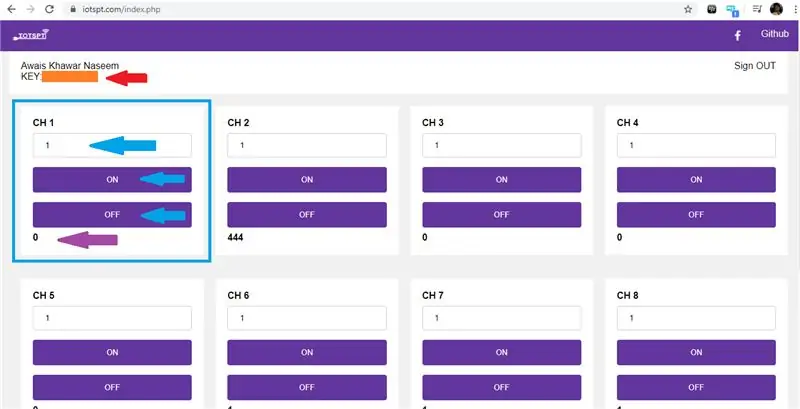
Tas nodrošina jums 12 kanālus bez maksas. Lietas, kas minētas sarkanā krāsā, ir "IOTSPT atslēga". Tas ir saziņas līdzeklis. Šī atslēga tiek ģenerēta automātiski.
Citi perimetri ir minēti zemāk.
-
Zilas bultiņas ir ieejas
- Teksta lodziņa ievadi izmanto, lai ievadītu jebkura veida teksta datus
- Nospiežot pogu ON, vērtība tiks iestatīta uz "1"
- Nospiežot pogu OFF, vērtība tiks iestatīta uz "0"
Violeta ir kanālu izeja
5. darbība. Aparatūras iestatīšana
Lejupielādējiet koda paraugu no GITHUB. Šis ir IOTSPT.com koda paraugs
6. darbība: kods
Šajā kodā ir divas galvenās komandas
- Augšupielādēt
- Lejupielādēt
Augšupielādēt
augšupielādēt (kanāla Nr., dati);
augšupielādēt (3, "1234");
Lejupielādēt
Lejupielādēt (kanāla Nr.);
Lejupielādēt (3);
7. darbība. Atsauksmes
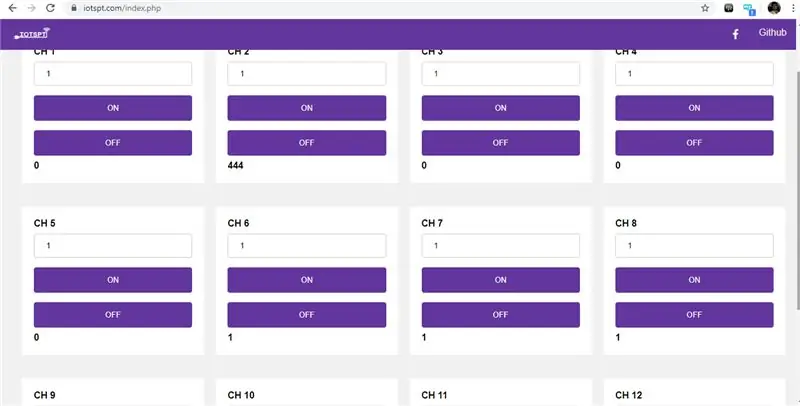
Sniedziet mums atsauksmes, lai uzlabotu pakalpojumus
Ieteicams:
Disko gaismas no RGB, izmantojot Arduino vietnē TinkerCad: 3 soļi

Disco gaismas no RGB, izmantojot Arduino TinkerCad: Kad esat pievienojis RGB, ir viegli kontrolēt RGB krāsu, izmantojot PWM izeju vai analogo izeju, Arduino varat izmantot analogWrite () 3., 5., 6. tapās , 9, 10, 11, A0, A1, A2, A3, A4, A5 (klasiskajiem Arduinos, izmantojot Atmega328 vai 1
Izlasiet elektrības un gāzes skaitītāju (beļģu/holandiešu) un augšupielādējiet vietnē Thingspeak: 5 soļi

Izlasiet elektrības un gāzes skaitītāju (beļģu/holandiešu valoda) un augšupielādējiet vietnē Thingspeak: ja jūs uztrauc enerģijas patēriņš vai vienkārši esat dumjš, jūs, iespējams, vēlaties viedtālrunī redzēt datus no sava izdomātā jaunā digitālā skaitītāja. projektā mēs iegūsim pašreizējos datus no Beļģijas vai Nīderlandes digitālās elektrības
Apmeklētāju skaitītājs, izmantojot Arduino vietnē TinkerCad: 3 soļi

Apmeklētāju skaitītājs, izmantojot Arduino vietnē TinkerCad: Daudzas reizes mums ir jāuzrauga persona/cilvēki, kas apmeklē kādu vietu, piemēram, semināru zāli, konferenču telpu vai iepirkšanās centru vai templi. Šo projektu var izmantot, lai saskaitītu un parādītu apmeklētāju skaitu, kas ienāk jebkurā konferenču telpā vai seminārā
Saņemiet paziņojuma e -pastu, ja kanāls vietnē ThingSpeak kādu laiku netika atjaunināts: 16 soļi

Saņemiet paziņojuma e -pastu, kad kanāls vietnē ThingSpeak kādu laiku netika atjaunināts: Fona stāsts Man ir sešas automatizētas siltumnīcas, kas ir izvietotas visā Dublinā, Īrijā. Izmantojot pielāgotu mobilā tālruņa lietotni, es varu attālināti uzraudzīt katras siltumnīcas automatizētās funkcijas un mijiedarboties ar tām. Varu manuāli atvērt / aizvērt laimestu
Klavieru skaņas, izmantojot Arduino vietnē TinkerCad: 4 soļi

Klavieru skaņas, izmantojot Arduino vietnē TinkerCad: Šajā apmācībā jūs uzzināsit, kā lietot skaņas signālu (vai pjezo skaļruni) ar Arduino. Signālus var atrast trauksmes ierīcēs, datoros, taimeros un lietotāja ievades apstiprinājumos, piemēram, peles klikšķis vai taustiņsitiens. Jūs arī uzzināsit, kā lietot signālu () un
